小技巧:在 iPhone “图书”中阅读 PDF 文稿
小技巧 1308 2022-07-30对于使用 iPhone 的用户,可以在 Safari 浏览器中将网页截图制作成 PDF 文件(iOS 13 功能)然后储存到“图书”应用中进行查看,也可以在“图书”中打开储存在“邮件”、“信息”以及其它 App 中收到的 PDF 文件。
在“图书”中打开 PDF:
当您在其它应用中收到 PDF 文件时,可以:
1.按住 PDF 附件,然后轻点“拷贝到图书”;
2.轻点 PDF 附件以将其打开,轻点 ,然后轻点“拷贝到图书”(或选择“在图书中打开”)。
,然后轻点“拷贝到图书”(或选择“在图书中打开”)。

在图书中对 PDF 文件进行标记:
在图书应用中打开 PDF 文件,点击右上方的 以使用绘图和注解工具(如果未看到
以使用绘图和注解工具(如果未看到 ,请轻点页面中央附近)。
,请轻点页面中央附近)。
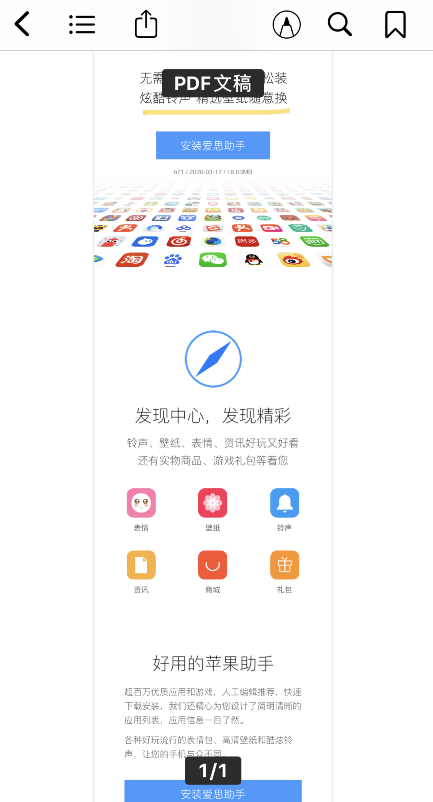
您还可以在此使用搜索功能,搜索字词或页码;如果要分享或发送给其它人,请点击左上角的“ ”标志。
”标志。
在不同设备上查看 PDF:
您可以在使用同一个Apple ID登录的 iPhone、iPad、iPodtouch 和 Mac 上查看不是来自“图书商店”的 PDF 和图书。
前往“设置”-[您的姓名] - iCloud,打开“iCloud云盘”,然后打开“图书”。然后前往“设置”-“图书”并打开“iCloud云盘”即可。
需要注意的是,如果您在某一个设备上删除或更改了 PDF 文件,iCloud 将会将此类操作同步更新到所有设备中。
攻略专题
查看更多-

- 《掌阅》批量下载方法介绍
- 157 2025-03-10
-

- 《掌阅》选择章节方法
- 98 2025-03-10
-

- 《大江湖之苍龙与白鸟》何文若剧情介绍
- 117 2025-03-10
-

- 《天天闯关》背饰系统攻略
- 139 2025-03-10
-

- 《大江湖之苍龙与白鸟》残破信件获取攻略
- 188 2025-03-10
-

- 《黑星勇者成名录》专精选择攻略
- 204 2025-03-10
热门游戏
查看更多-

- 快听小说 3.2.4
- 新闻阅读 | 83.4 MB
-

- 360漫画破解版全部免费看 1.0.0
- 漫画 | 222.73 MB
-

- 社团学姐在线观看下拉式漫画免费 1.0.0
- 漫画 | 222.73 MB
-

- 樱花漫画免费漫画在线入口页面 1.0.0
- 漫画 | 222.73 MB
-

- 亲子餐厅免费阅读 1.0.0
- 漫画 | 222.73 MB
-






